Word中进行文档转为图片格式的操作技巧
发布时间:2017-06-14 08:37
相关话题
如何以最方便的方式把word文档转为图片格式;具体该怎么去进行操作的呢?今天,小编就教大家在Word中进行文档转为图片格式的操作技巧。
Word中进行文档转为图片格式的操作步骤
利用截图方法转换;
打开这个你要转换的word的文档,小编以桌面上”歼31出口有优势不需保密 中国并不渴望卖到欧“这篇文章为例,先打开这个文章;
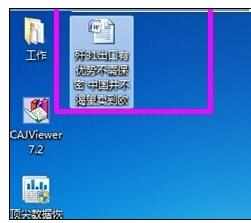
打开QQ聊天工具,选择好这个窗口上的”截图工具“,如图;
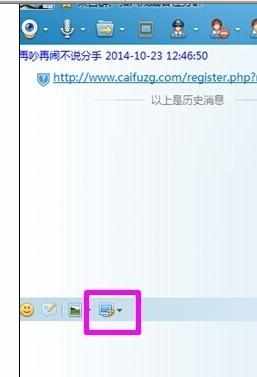
选择好这个工具进行正常的截图就可以了;
运用第三方Pdf转换器进行转换;
打开你电脑上的软件,没有的需要下载;
在软件的左边窗口选择”Any转图片“这个功能选项,如图;
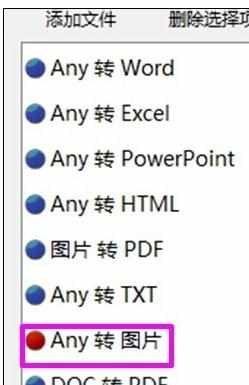
再选择上面的”添加文件“按钮进行添加word文件,如果你的这个文件正在使用或打开了,会提示你先把文件关闭,如图;
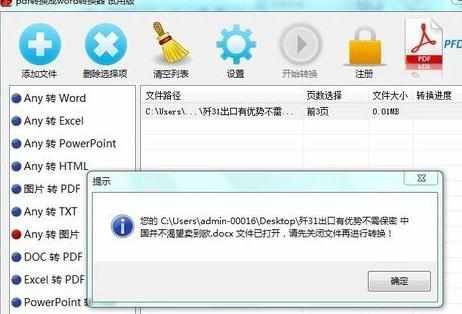
添加好文件后在软件上可以看到我们添加的这个文件”歼31出口有优势不需保密 中国并不渴望卖到欧“,如图;
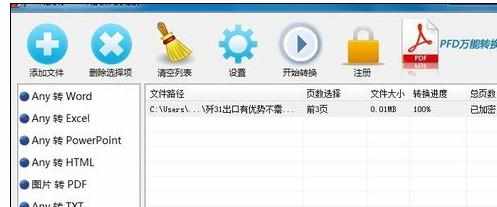
这时候再点Pdf转换器上面的开始转换,就可以了,等下面的进度条全部变成绿色,弹出提示窗口就表明转换完成 了;
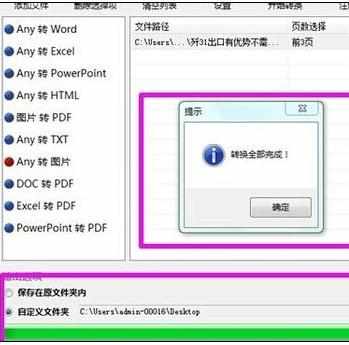
现在来看一下转件转换出来的效果;


Word中进行文档转为图片格式的操作技巧的评论条评论